- Autorius Jason Gerald [email protected].
- Public 2023-12-16 11:25.
- Paskutinį kartą keistas 2025-01-23 12:25.
Kompiuteris yra sudėtinga techninės ir programinės įrangos kolekcija, todėl su kompiuteriu gali lengvai kilti problemų. Žinodami, kaip patiems išspręsti kompiuterio problemas, galite sutaupyti daug pinigų remontui ir naujos techninės įrangos pirkimui, taip pat jūsų kompiuteris daugelį metų veiks gerai. Per operacinę sistemą galite atlikti daug priežiūros darbų, o techninės įrangos taisymas paprastai nėra toks sudėtingas, kaip galima pamanyti.
Žingsnis
1 dalis iš 2: Operacinės sistemos priežiūra
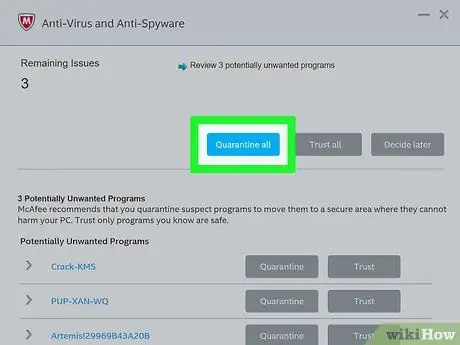
Žingsnis 1. Pašalinkite virusą
Virusai yra pagrindinė daugelio kompiuterių problemų priežastis. Pašalinus virusus ir užtikrinant, kad kompiuteryje nebūtų virusų, kompiuterio sveikata bus daug labiau garantuota.
Jei neturite antivirusinės programos, įdiekite ją. „Mac“vartotojams taip pat turėtų būti įdiegta antivirusinė programa, nes „Mac“jau yra didesnis virusų taikinys
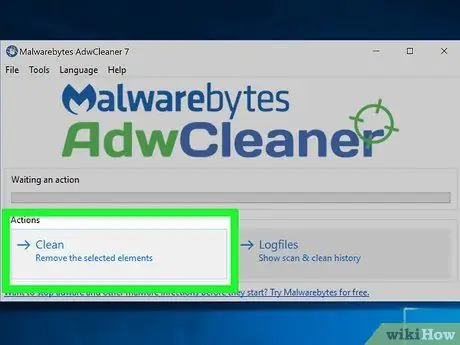
Žingsnis 2. Pašalinkite reklaminę programą
„Adware“yra programa, kuri dažnai diegiama kartu su kitomis programomis, ir ją sunku pašalinti. Reklaminė programa pateikia skelbimus ir gali užgrobti jūsų naršyklę. Kai kurios reklaminės programos yra nukreiptos į asmeninę vartotojų informaciją.
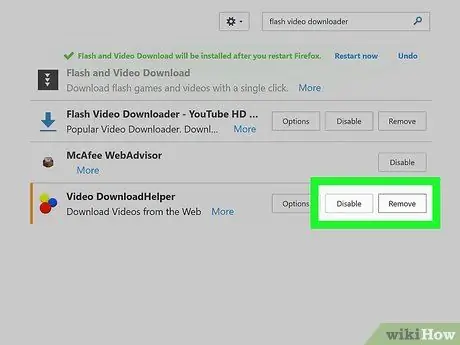
Žingsnis 3. Pašalinkite nepageidaujamas naršyklės įrankių juostas
Dėl daugelio įrankių juostų naršyklė gali veikti lėtai, o daugelį įrankių juostų sunku pašalinti. Jei išbandę daugybę būdų negalėsite jos pašalinti, gali tekti iš naujo įdiegti naršyklę arba įdiegti naują.
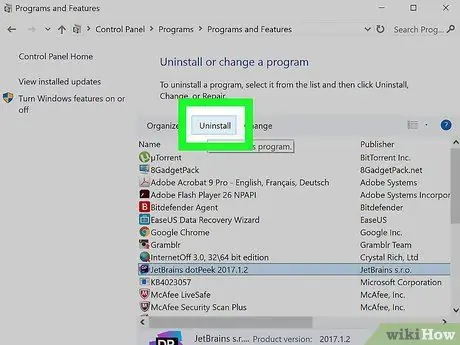
Žingsnis 4. Pašalinkite nenaudojamas programas
Jei turite daug nepanaudotų programų, jos užims vietos diske, taip pat gali sulėtinti jūsų kompiuterio veikimą, nes programos gali veikti užkulisiuose. Patikrinkite programų sąrašą ir pašalinkite nebenaudojamas programas.
Peržiūrėkite šį vadovą, kad sužinotumėte, kaip pašalinti programas „OS X“
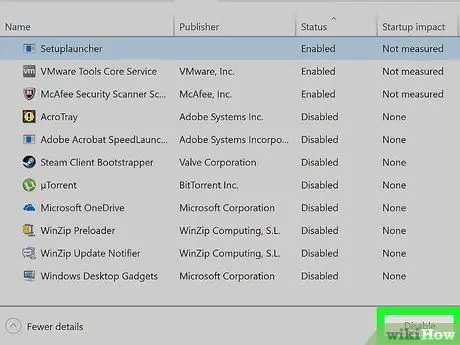
5 žingsnis. Išvalykite kompiuterio paleidimo procesą.
Daugelis programų, teisėtų ar ne, prasidės paleidimo metu. Kai paleidžiant operacinę sistemą paleidžiama per daug programų, kompiuterio veikimas iš tikrųjų gali sulėtėti.
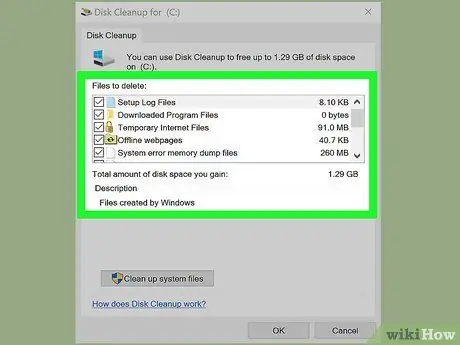
Žingsnis 6. Išvalykite vietą kietajame diske
Siekiant optimalaus efektyvumo, standžiajame diske visada turėtų būti bent 15% laisvos vietos, dar geriau, jei yra mažiausiai 25% vietos. Turėdama daug laisvos vietos, operacinė sistema gali sklandžiau perkelti failus diegimo ir defragmentavimo procese.
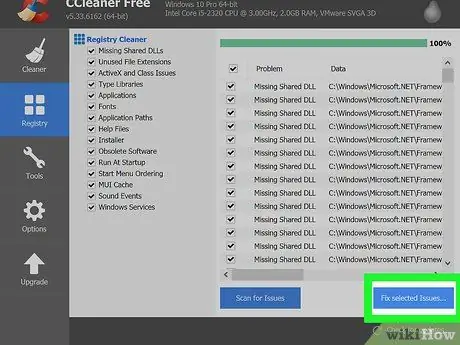
Žingsnis 7. Išvalykite registrą („Windows“)
„Windows“registre yra informacija apie visas įdiegtas programas. Dažnai pašalinus programą, ji palieka duomenis registre. Kai registras kaupiasi, „Windows“užtrunka ilgiau, kol suranda reikiamus duomenis registre.
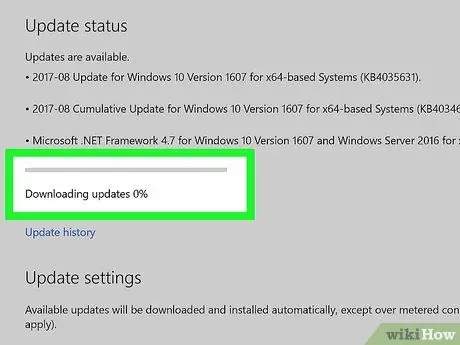
Žingsnis 8. Įdiekite naujinimą
Dažnai dažnai iškylančias problemas galima išspręsti atnaujinus operacinę sistemą. Įdiegę naujausios versijos naujinimus, taip pat galite užtikrinti, kad jūsų kompiuteris būtų apsaugotas nuo išorinių atakų.
Peržiūrėkite vadovą šioje nuorodoje https://www.wikihow.com/Upgrade-Mac-System-Software (anglų kalba), kad sužinotumėte, kaip atnaujinti OS X
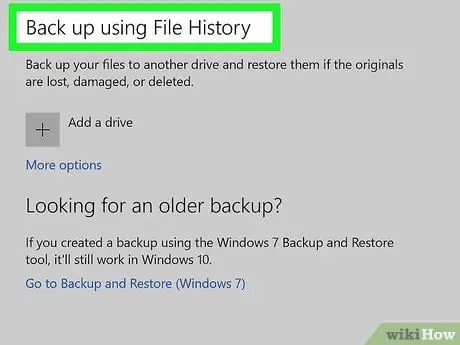
Žingsnis 9. Nustatykite duomenų atsarginės kopijos sistemą
Kai kompiuteriui nutinka kažkas blogo, blogiausia, kas gali nutikti, yra duomenų praradimas. Sukūrę duomenų atsarginių kopijų sistemą, galite apsaugoti svarbius failus nuo aparatūros gedimo ar viruso atakos. Naudojant visų svarbių dalykų duomenų atsarginę kopiją, taip pat lengviau pakeisti aparatūrą.
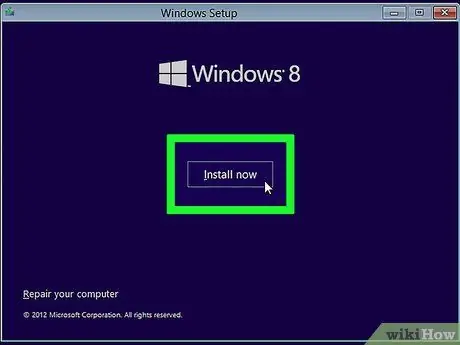
Žingsnis 10. Iš naujo įdiekite operacinę sistemą
Jei negalite išspręsti operacinės sistemos problemos, gali būti paprasčiau iš naujo įdiegti operacinę sistemą ir pradėti viską nuo nulio. Turint atsarginę duomenų kopiją, iš naujo įdiegti galima labai lengvai.
- „Windows 7“diegimo vadovas
- „Windows 8“diegimo vadovas
- Norėdami iš naujo įdiegti OS X: https://www.wikihow.com/Reinstall-OS-X-Lion (anglų kalba)
2 dalis iš 2: Techninės įrangos priežiūra ir keitimas

Žingsnis 1. Išvalykite kompiuterį, kad kompiuteris neperkaistų
Jei nedirbate visiškai sterilioje aplinkoje, kompiuterio viduje kaupsis dulkės. Dėl dulkių kompiuterio komponentai gali perkaisti ir užkimšti ventiliatorius. Per didelis dulkių kiekis taip pat gali sukelti trumpąjį jungimą. Kartą per mėnesį pabandykite išvalyti kompiuterio viduje esančias dulkes.
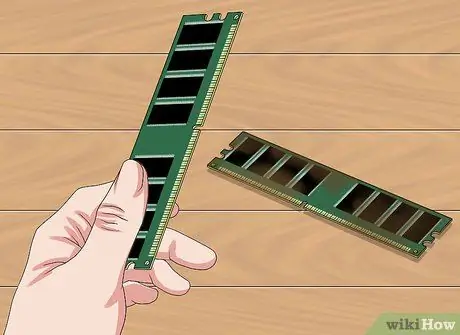
Žingsnis 2. Pakeiskite RAM, kuri neveikia sklandžiai
Jei operacinė sistema dažnai stringa, tai gali būti dėl atminties klaidos. RAM keitimas yra viena iš lengviausių aparatinės įrangos pakeitimo pastangų, tačiau pasirinkti tinkamą RAM gali būti sunku.
Atmintį galite patikrinti naudodami programą „MemTest86“

Žingsnis 3. Pakeiskite sklandžiai neveikiantį kietąjį diską
Jei kyla problemų diegiant programas, sugadinti failai ir dažnai stringa kompiuteris, gali kilti problemų dėl kompiuterio standžiojo disko. Yra keletas būdų, kaip patikrinti kietojo disko klaidas, kurios gali būti ištaisytos. Jei kietasis diskas tikrai neveikia, galite įdiegti naują standųjį diską.
Jei probleminiame kietajame diske yra operacinė sistema, įdiegus naują diską, turėsite iš naujo įdiegti operacinę sistemą

Žingsnis 4. Pakeiskite probleminę vaizdo plokštę
Jei ekrano spalva yra labai problemiška arba rodomas vaizdas yra iškraipytas, vaizdo plokštė gali pradėti veikti netinkamai. Jei galite, prieš nuspręsdami pirkti naują vaizdo plokštę, išbandykite vaizdo plokštę, prijungę ją prie kito monitoriaus.

5 veiksmas. Įdiekite naują optinį įrenginį
Jei diskų įrenginys neveikia tinkamai arba skaito daug, skaitydami diskus, gali tekti įdiegti naują optinį įrenginį. Tradiciniai DVD įrenginiai yra labai pigūs, todėl juos galite įdiegti vos per kelias minutes.

Žingsnis 6. Sumontuokite ventiliatorių, kad sumažintumėte temperatūrą
Jei kompiuteris perkaista, galite rimtai pažeisti jo komponentus. Daugelis kompiuterių automatiškai išsijungia, kai pasiekia tam tikrą temperatūrą, todėl, jei tai patiriate, ypač vykdydami sunkias programas, kompiuteris gali perkaisti. Įdiegę daugiau ventiliatorių arba pakeisdami jau pažeistą ventiliatorių, galite labai pakeisti savo kompiuterio vidinę temperatūrą.
Galite įdiegti programinę įrangą, skirtą kompiuterio vidinei temperatūrai stebėti

Žingsnis 7. Pakeiskite netinkamai veikiantį įkroviklį
Jei kompiuteris staiga išsijungia arba neįsijungia, gali kilti problemų dėl kompiuterio elektros įkroviklio. Galite išbandyti įkroviklį, kad pamatytumėte, ar tai yra pagrindinė kompiuterio išjungimo ar neįjungimo priežastis. Jei priežastis yra krautuvas, galite jį pakeisti nauju ar galingesniu.

Žingsnis 8. Surinkite naują kompiuterį
Jei išbandėte viską ir jūsų kompiuteris vis dar veikia lėtai, gali būti laikas jį pakeisti nauju. Surinkti naują kompiuterį nėra taip sunku, kaip manote, ir galbūt galėsite pakartotinai panaudoti kai kuriuos esamus kompiuterio komponentus (jei komponentai nėra tokie seni).






